软件名称:[B]章鱼tv直播助手 V1.1.1.7 官方版最新无限制破解版测试可用[/B]
软件类型:国产软件
运行环境:Win9X/Win2000/WinXP/Win2003/
软件语言:简体中文
授权方式:共享版
软件大小:5.00 MB
官方主页:www.233122.com
更新时间:2019-11-03 00:57:00
软件简介:
章鱼直播助手是一款专门为章鱼tv直播平台上的主播们提供的视频直播工具,支持录制全屏或者选定区域直播、弹幕以及各种图片、文字、摄像头特效等,操作简单易上手,让主播们轻松主播精彩节目。直播,让生活更美好!
章鱼直播是风云直播旗下的专注于体育直播平台,拥有海量的体育赛事直播与体育个性主播,致力于打造体育爱好者们最喜欢的体育视频内容!

【配置说明】
CPU :E3-1230 v3 物理四核(虚拟八核)
主板:华硕B85系列
内存:4G或更多
显卡:GTX650 2G显存 或AMD同等级显卡
硬盘:500G 或 更多
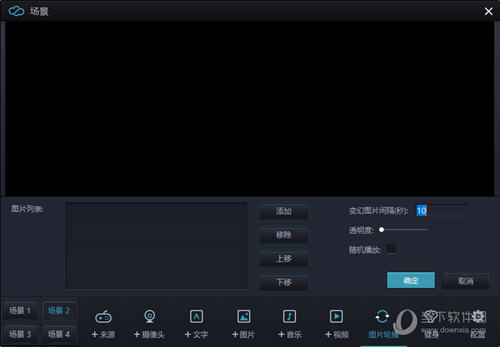
【常见问题】
一:时摄像头无法启动
1:检查自己电脑主机的安全软件(360、qq、百度、等)是否恶意阻拦或阻止摄像头的启用,如果阻止了请彻底退出安全软件。
2:检查主机与摄像头连接是否成功,如果连接不成功请尝试串联其他USB口或修理电脑
3:检查所使用的摄像头是否需要安装驱动才能使用,如果需要下载驱动请到摄像头产品说明书上提供的下载网站安装摄像头驱动并确认安装成功。
推荐使用==》驱动精灵
4:检查魔云直播助手的设置页面中摄像头设置页面里的透明度调节数值条,调节位置。越靠近右侧透明度越高,最右侧则代表全透明。如果进度条数值在最右侧,请归位至最左侧。
二:麦克风无法正常启动
1:检查麦克风与主机连接情况是否正常,是否连接到对应的插槽(电脑主机的3.5插槽有两个分别是耳机,麦克风的插槽)。如果没有正常连接,请拔出麦克风连接插头并重新插进主机的相应的麦克风插槽。
2:请检查安全软件如360等,是否阻止了麦克风的启用,如果阻止了请彻底退出安全软件。
3:检查所使用的麦克风是否需要安装驱动才可以使用,如果需要安装驱动请麦克风产品说明书上提供的网站进行下载并安装驱动,确认安装成功。
4:右键桌面右下方的小喇叭图标点击录音设备选项查看是否禁用了麦克风的使用,如果禁用请右键恢复。 是否启用了其他麦克风(如耳机、摄像头自带麦克风)如果启用了请右键禁用相应设备,选择启用相应的麦克风。
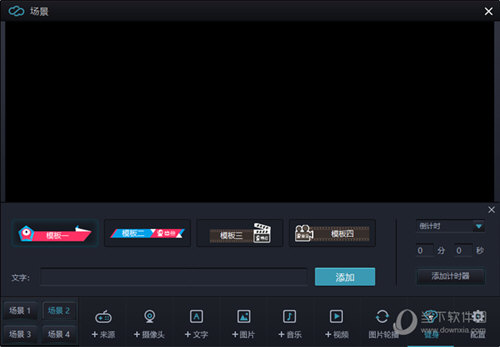
【怎么开启直播】
如果想要在章鱼TV上面当一个主播的话,那么章鱼直播助手就是必不可少的,它是主播们的左右手,可以帮助主播们跟观众粉丝们互动,还可以设置直播间的各种属性,调节直播气氛,如果你还不会在章鱼直播助手上开启直播的话看过来!
1、在使用章鱼TV的前提就是需要申请过了主播,然后就可以登录章鱼直播助手了,在添加中选择录制场景,之后在截取区域和选定窗口中选择一项,选定的区域就是主播们要直播的内容区域了。
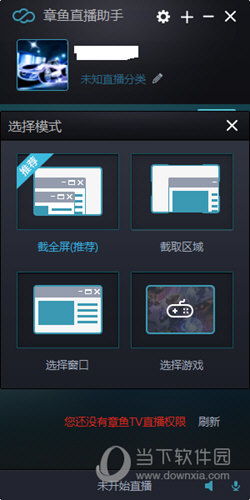
2、如果用户不想将直播范围限定于一个窗口的主播,可以在屏幕上截取一个范围进行播放,也可以直接双击鼠标直播全屏。进入直播界面后点击下面的选项可添加各种文字或者图片等。
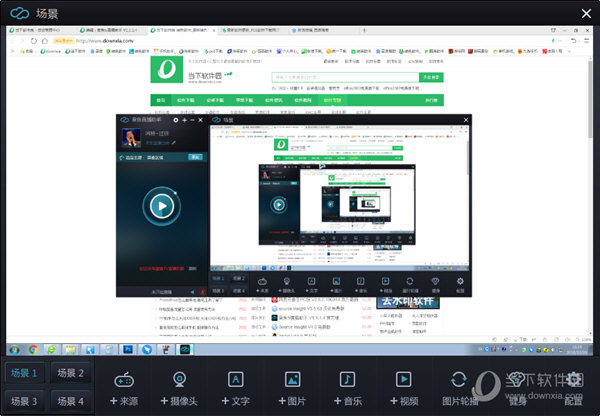
3、全部设置完成之后再回到原来主界面点击播放一样的按钮即可开启直播了。
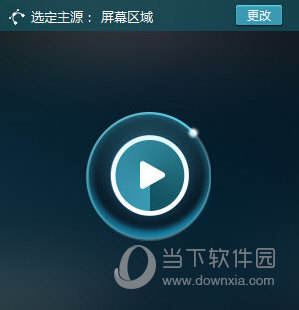
【怎么改标题】
一个好的标题绝对能够吸引不少的观众进入你的直播间,给你带来大量的人气,其中就包括不少大老板哦,所以改一个好的标题至关重要,如果你还不会修改标题的话,没关系,看过来,小编教你!
1、首先,登陆章鱼直播助手,然后点击软件上方的设置功能按钮,即是小齿轮模样图标。
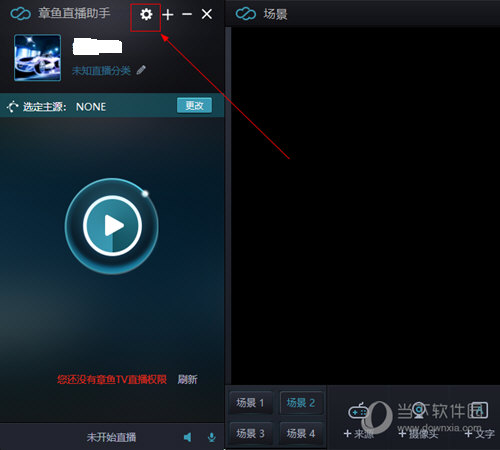
2、然后进入个人设置界面中选择“直播设置”,里面就是显示当前用户的直播间的各种属性了,其中就包括了房间标题了。
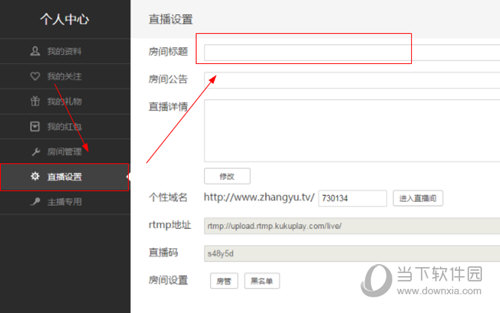
【怎么直播电影】
不少主播会选择在直播间播放电影,这样的直播不仅自己非常的轻松还有不少观众也会喜欢,对于一些对电影有专业的见解的主播们还可以跟观众和电影互动讨论,如果想让观众看最高清的电影的话可以自己添加电影文件,还不知道怎么直播电影的小伙伴们看过来。
1、首先,同样需要登陆章鱼直播助手,在“来源”属性中选择“截全屏”。
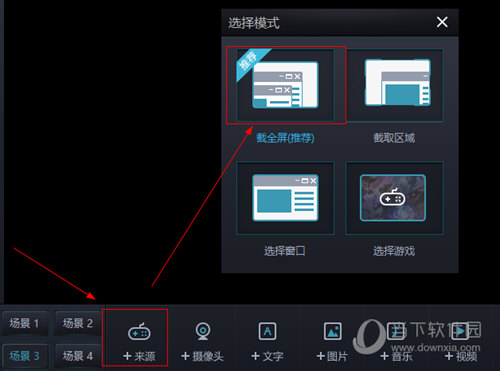
2、直播区域设置完毕之后,再点击旁边的“+视频”功能选项,然后添加电影的原视频文件即可在直播间里面播放电影了。
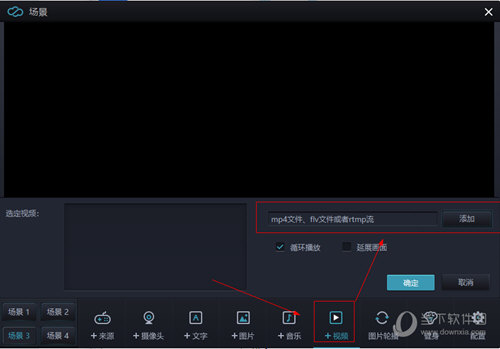
【下载地址】
章鱼tv直播助手 V1.1.1.7 官方版
[url=http://www.xiamiku.com/soft/68632.html][B]章鱼tv直播助手 V1.1.1.7 官方版最新无限制破解版测试可用[/B][/url]
普通下载
